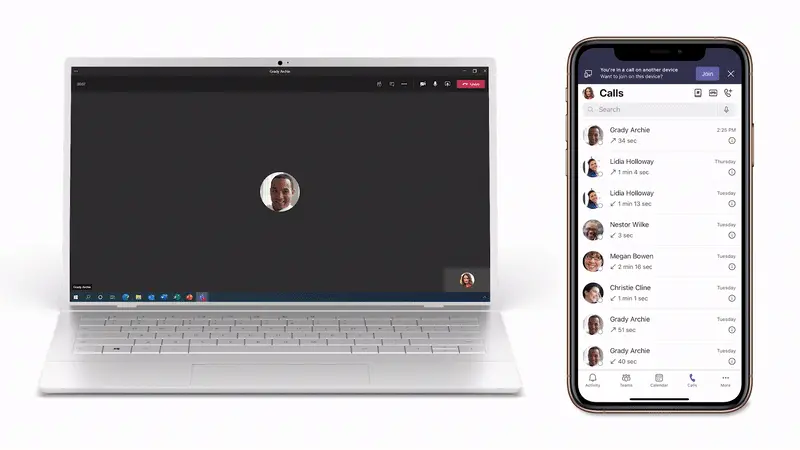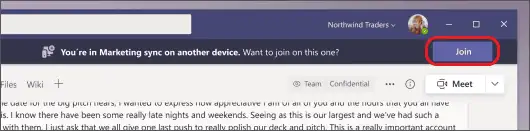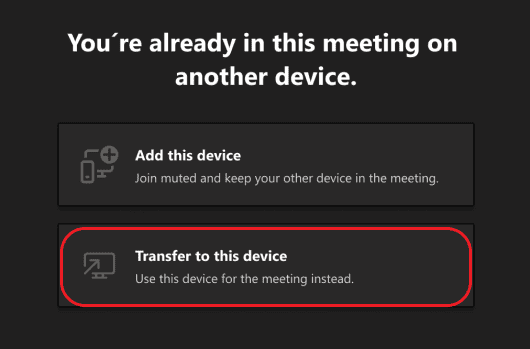Sådan overfører du opkald mellem desktop og mobil på Microsoft Teams
3 min. Læs
Opdateret den
Læs vores oplysningsside for at finde ud af, hvordan du kan hjælpe MSPoweruser med at opretholde redaktionen Læs mere
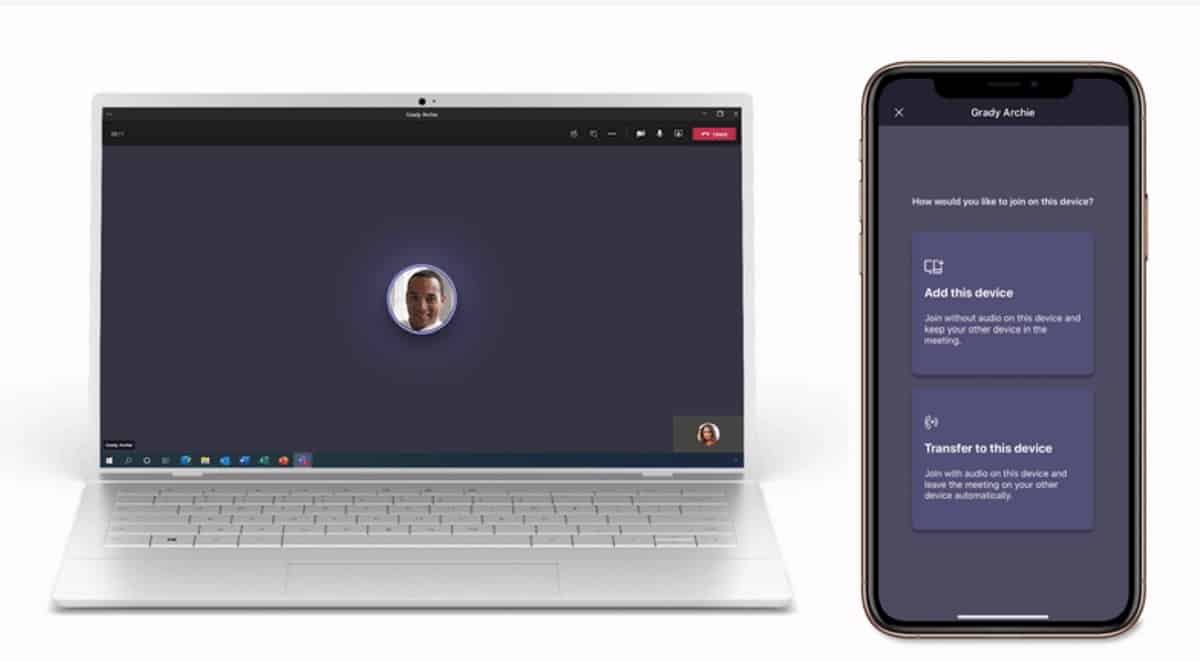
Microsoft tilføjede adskillige funktioner til Microsoft Teams i juli, og en af dem er muligheden for at overføre opkald mellem desktop og mobil.
Teams gør det nemt at foretage og modtage opkald fra flere forskellige slutpunkter, inklusive stationære og mobile enheder, men nogle gange skal du flytte steder eller enheder for at afslutte dit opkald. Den nye endepunktsoverførselsfunktion giver dig mulighed for problemfrit at flytte dine opkald mellem forskellige enheder, såsom fra din bærbare computer til mobiltelefon, uden nogen afbrydelse i opkaldsservice eller kvalitet.
Hvis du har deltaget i et møde på én enhed, har du mulighed for at deltage i det på en anden på samme tid. Dette kan være nyttigt, hvis du for eksempel er til et møde på din bærbare computer, men der er noget indhold på din telefon, du gerne vil dele.
Du kan enten overføre mødet til den anden enhed eller beholde begge enheder i mødet.
Overfør et møde fra én enhed til en anden
- Mens du er i et møde på én enhed, skal du åbne Teams på den anden enhed (den enhed, du vil overføre mødet til).
- Du vil se en besked øverst på den anden enheds skærm, der informerer dig om, at du i øjeblikket deltager i et møde på en anden enhed, og spørger, om du også vil deltage i den på denne.
- Vælg Deltag.
- Teams vil derefter give dig to muligheder: Tilføj denne enhed og Overfør til denne enhed.
- Vælg Overfør til denne enhed.
- Du har mulighed for at indstille dine lyd- og videopræferencer for mødet på den nye enhed. Vælg derefter Deltag.
- Når du er i mødet på den nye enhed, forlader din første enhed mødet.
Føj en anden enhed til et møde
- Mens du er i et møde på én enhed, skal du åbne Teams på den anden enhed.
- Du vil se en besked øverst på din skærm, der informerer dig om, at du i øjeblikket deltager i et møde på en anden enhed, og spørger, om du også vil deltage i det på denne.
- Vælg Deltag.
- Du vil derefter se to muligheder: Tilføj denne enhed og Overfør til denne enhed.
- Vælg Tilføj denne enhed.
- Teams slår automatisk mikrofonen fra på din anden enhed, før den går ind i mødet, for at forhindre en ekkoeffekt. Når den er tilsluttet, vil du være i stand til at tænde eller slukke for mikrofonen og kameraet efter behov.
- Med begge enheder i mødet kan du nu dele indhold fra begge enheder.
via påMSFT